
William Charles
0
895
34
 Raspberry Pi retro oyun merkezimi kurarken Raspberry Pi Oyun Emülatörleri Nasıl Kurulur Raspberry Pi Masaüstü Bilgisayarına Oyun Emülatörleri Nasıl Kurulur, medya merkezi, bütçe alanı programının ayrılmaz bir parçası - medyada çok yönlülüğün sonu yok Ahududu Pi? Görünüşe göre hayır - çünkü aynı zamanda oyunlar yapar. Oyun kumandalarını yapılandırmada bazı problemlerle karşılaştım.
Raspberry Pi retro oyun merkezimi kurarken Raspberry Pi Oyun Emülatörleri Nasıl Kurulur Raspberry Pi Masaüstü Bilgisayarına Oyun Emülatörleri Nasıl Kurulur, medya merkezi, bütçe alanı programının ayrılmaz bir parçası - medyada çok yönlülüğün sonu yok Ahududu Pi? Görünüşe göre hayır - çünkü aynı zamanda oyunlar yapar. Oyun kumandalarını yapılandırmada bazı problemlerle karşılaştım.
Zorluklar basitti. Xbox 360 denetleyicimi kullanır mıyım yoksa iki oyunculu oyunlar için bir çift temel USB denetleyicisine başvurur muyum??
Bir çözüm bulmak zordu. Sonunda, tercihlerime rağmen, klasik iki oyunculu bir arcade tarzı oyun için mükemmel olduğunu kanıtlamış bir çift temel, retro tarzı oyun denetleyicisine gitmeyi seçtim..
Dürüst olmakla birlikte, RetroPie kullanımımın çoğunluğu, bilgisayarımdaki DOSBox'a kolaylıkla yükleyebileceğim klasik strateji başlıklarından zevk almaktı..
Peki, RetroPie'mde iki oyunculu bir oyun profili oluşturmakla nasıl başa çıktım ve bir Xbox 360 denetleyicisi eklemek ne kadar kolay?
Modern Oyun Kontrolörünün Avantajları
Her ne kadar retro oyun eğlenceli olsa da, kontrolörler sık sık emer. Geri döndüğümde, sağlam, metal biçimli iki düğme tipi (Competition Pro ve benzeri) de dahil olmak üzere düzenli olarak yılda birkaç joystick geçirirdim..
İki elli kontrol cihazlarına gelince, muhtemelen blister anahtarları lehine olan mikro anahtarların bulunmamasından dolayı onları güvenilmez ve dayanıksız buldum..
Ergonomik rahatlıktan geliştirilmiş güvenilirliğe kadar retro alternatiflerin yerine Xbox 360 kumandasının (veya benzeri) kullanılmasının belirgin bir avantajı var..
Ahududu Pi Üzerine Xbox Oyun Kumandalarını Ayarlama
Nihai tercihim olmasa da, Xbox 360 denetleyicisini ayarlamak, tahmin ettiğimden çok daha kolaydı.
Bir RetroPie sistemi kurmak ve kurmakla ilgili önceki kılavuzu kontrol ettiyseniz, farklı denetleyicilerin eklenebilmesi için yapılandırma dosyasının düzenlenebileceğini bileceksiniz. Bu arada, bir Linux sistemine bir Xbox 360 denetleyicisi ekleme Xbox 360 Denetleyicinizi Linux Gaming Rig Bağlantısına Bağlayın Xbox 360 Denetleyicinizi Linux Gaming Rig Bağlantısına Bağlayın Linux oyun platformları? Evet, oluyorlar. Valve'in Linux'taki Steam'i ve Linux oyunlarını çalıştırmak için Steam kullanan bir Valve Steambox ile gelecek, Linux'ta oyun aramayı bekliyor. Yükleyebilirsiniz bile… sıradışı değil.

Xbox 360 denetleyici sürücüsünü yüklemek için, gezinme menüsünden EmulationStation'dan çıkmanız ve komut satırına aşağıdakileri girmeniz gerekir:
sudo apt-get install xboxdrv
Bundan sonra düzenle /etc/rc.local, ekleme
xboxdrv - tetik düğmesi olarak - geniş 0 - küçük 2 - delikli 4000 - gümüş
uyku 1
Bu, bilgisayar önyüklendiğinde sürücünün başlatılmasını sağlar. Kullanımına dikkat edin “-wid” talimatta, kablosuz kontrol cihazları için olan. Kablolu denetleyiciler için -id olarak değiştirin.
Bundan sonra girin
cd ~ / RetroPie / öykünücüler / RetroArch / araçlar
Bu dizinde, aşağıdaki komutu girin:
./ retroarch-joyconfig -o p1.cfg -p 1 -j 0
Her ek denetleyici için rakamları 1 kat artırmalısınız. Doğru girilirse, ortaya çıkan dosyalar retroarch.cfg dosyasına eklenmelidir:
sudo kedisi p * .cfg >> ~ / RetroPie / configs / all / retroarch.cfg
Xbox 360 denetleyicinizi kullanmak için kaydedebilir ve yeniden başlatabilirsiniz..
İkili Denetleyicileri Ayarlama
Birden fazla denetleyiciyi kullanmanızın açık bir nedeni vardır - çok oyunculu oyun oynamak için.
İki denetleyici yerine klavye ve USB denetleyici kullanmak mümkün olsa da, bir çift farklı aygıt yapılandırmanın zor olduğunu göreceksiniz. En iyi sonuçlar için (ve yapılandırma sorunlarından kaçınmak için), iki özdeş denetleyici kullanmanız gerekir. Bundan daha fazlasını istiyorsanız, daha sonra bir USB hub kullanmanız gerekecektir..

Retroarch.cfg dosyasını FTP yoluyla açarak (veya Raspbian’ı çalıştırarak ve RetroPie> Yapılandırma> Tümü) ve bu satırı bulun:
input_player1_joypad_index = "0"
İzleyen satırları kontrol edin ve ardından bu bölümdeki son sayfaya kadar kopyalayın. Son satırdan sonra boş bir satır bırakın ve seçimi yapıştırın. İlk denetleyici profilini kopyaladınız, ancak yeni kod bloğunu düzenlemelisiniz, böylece “player1” şimdi okur “player2”
İşte bir örnek. Yapıştırılan bölümün ilk iki satırı şunu okumalıdır:
input_player2_joypad_index = "0"
input_player2_a_btn = "1"
Kopyalanan kodun sonuna ulaşana kadar tekrarlayın, ardından kaydedin ve kapatın..
Kontrol Cihazlarını Kullanarak Oyunlardan Çıkın
EmulationStation'da bir oyundan çıkmanın varsayılan yöntemi Ahududu Pi'nizi yeniden başlatmaktır - SD kartı bozabilecek bir şey 3 Nedenler Ahududu Pi'niz Düzgün Çalışmıyor Neden 3 Neden Ahududu Pi'niz Düzgün Çalışmıyor Raspberry Pi ile birkaç aydır bu şaşırtıcı küçük bilgisayarın beklenenden daha da şaşırtıcı olduğunu gördüm. Küçük boyutlarına rağmen, Ahududu Pi meyvemsidir… çünkü bu senaryoda elektrik kablosunu çıkararak bu mümkün.
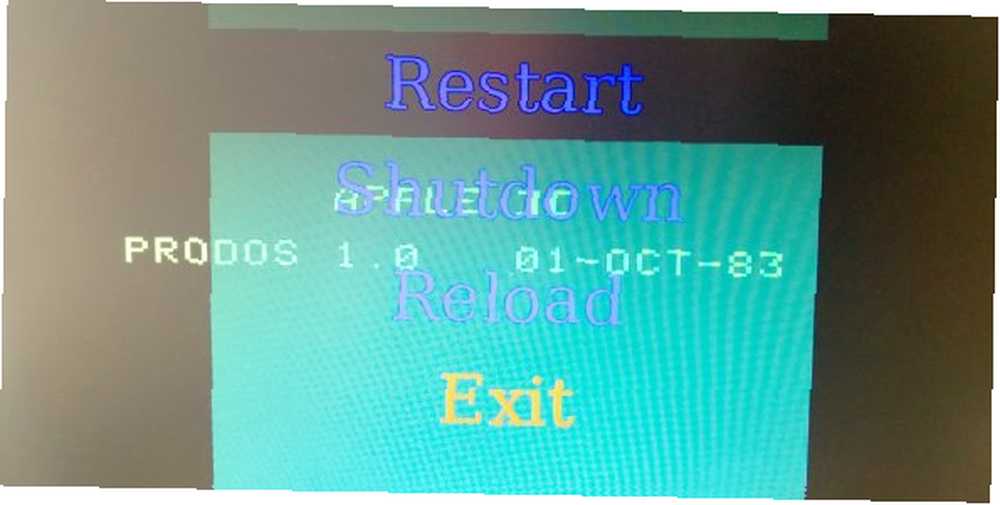
Bunun üstesinden gelmek için, bir geçici çözüm vardır, oyun denetleyicinize bir çıkış seçeneği eşler.
Bunu yapmak için retroarch.cfg dosyasını düzenlemeniz gerekir, aşağıdaki kodu ekleyin:
input_enable_hotkey_btn = "X"
input_exit_emulator_btn = "Y"
Burada kullanmak istediğiniz düğmeleri tanımlamak için retroarch.cfg dosyasını kontrol etmeniz gerekir. Açıkçası, normal denetleyici düğmelerini kullanarak oyunlardan çıkmak istemiyorsunuz - bunun yerine, denetleyicinin ortasındaki düğmelerle ilgili olanları, belki de etiketli olanları aramalısınız. “Menü” veya “başla”.
Bu düğmelerin yapılandırma dosyasında nasıl numaralandırıldığını öğrendikten sonra, “X” ve “Y” karşılık gelen sayılarla.
Değişiklikleri uygulamak için dosyayı kaydedebilir ve çıkabilirsiniz..
Sonuç: Eğer Retro Oynamaya Gitseniz, Düzgün Yapın
Buradaki ipuçları, RetroPie cihazınızda şık bir şekilde retro oyun parkurunda olmanıza yardımcı olacaktır, ancak mutlak klasik oyun deneyimi için, hepsi bir arada çok işlevli bir oyun cihazını çoğaltmak için kullanmayı (veya inşa etmeyi!) Düşünebilirsiniz. eski çarşı dolaplarında bulunanlar.
Denetleyici çözümünüz hangisi olursa olsun, daha önce birkaç deneme çalışması yaptığınızdan emin olun. “öfkeyle oyun oynama” - ve nasıl başladığınızı ve hangi denetleyici seçeneklerine karar verdiğinizi bize bildirin.











